win10系统截图屏幕自动缩小怎么关闭 win10截图屏幕自动缩小如何处理
更新时间:2024-04-10 15:27:00作者:qiaoyun
平时操作电脑的时候,很多人都会用到截图功能,可是近日有部分win10系统用户在截图的时候发现屏幕自动缩小,很多人遇到这样的问题不知道该怎么办才好,大家也别担心,为了帮助到大家,本文这就给大家详细介绍一下win10截图屏幕自动缩小的详细处理方法供大家参考。
方法如下:
1、首先打开“菜单”,选择“设置”,如下图所示。
2、然后从弹出页面中选择“系统”。
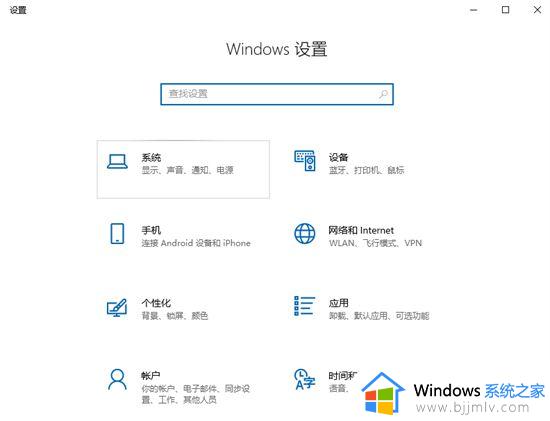
3、然后我们需要在“显示”中选择自定义缩放。
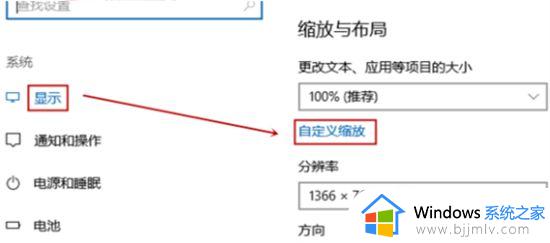
4、需要输入的大小缩放,然后单击“应用”,如下图。(根据电脑推荐的最佳比例来调整)
如果以上方法还不能解决的话,要看下是否是用QQ 截图,有可能是热键冲突,尝试更换其他截图方式或截图工具。
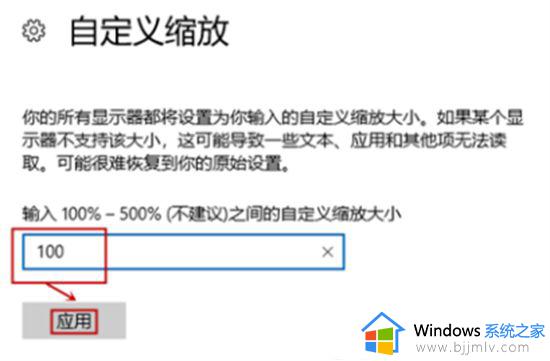
最后,还可以通过360或者驱动精灵等检查是否是驱动问题,检测修复即可。
上述给大家介绍的就是win10系统截图屏幕自动缩小的详细解决方法, 有遇到一样情况的用户们可以参考上述方法步骤来进行解决,希望可以帮助到大家。
win10系统截图屏幕自动缩小怎么关闭 win10截图屏幕自动缩小如何处理相关教程
- win10屏幕放大缩小快捷键是哪个 win10按什么键放大缩小屏幕
- win10屏幕自动变暗怎么办 win10系统屏幕自动变暗处理方法
- windows10屏幕截图保存在哪里 windows10自带屏幕截图保存位置
- win10屏幕截图用不了怎么办 win10屏幕截图没反应修复方法
- win10屏幕图标变大了怎么把它缩小 win10桌面图标变大了如何调小
- win10滚动截屏长图怎么操作 win10如何滚动截屏长图
- win10屏幕截图找不到保存怎么办 win10屏幕截图后找不到文件处理方法
- win10自动熄灭屏幕怎么设置 win10电脑屏幕关闭时间设置方法
- win10电脑屏幕不自动关闭了怎么办 win10电脑屏幕不会自动关闭最佳解决方法
- win10屏幕截屏的快捷键是哪个 win10自带截屏快捷键是什么
- win10如何看是否激活成功?怎么看win10是否激活状态
- win10怎么调语言设置 win10语言设置教程
- win10如何开启数据执行保护模式 win10怎么打开数据执行保护功能
- windows10怎么改文件属性 win10如何修改文件属性
- win10网络适配器驱动未检测到怎么办 win10未检测网络适配器的驱动程序处理方法
- win10的快速启动关闭设置方法 win10系统的快速启动怎么关闭
win10系统教程推荐
- 1 windows10怎么改名字 如何更改Windows10用户名
- 2 win10如何扩大c盘容量 win10怎么扩大c盘空间
- 3 windows10怎么改壁纸 更改win10桌面背景的步骤
- 4 win10显示扬声器未接入设备怎么办 win10电脑显示扬声器未接入处理方法
- 5 win10新建文件夹不见了怎么办 win10系统新建文件夹没有处理方法
- 6 windows10怎么不让电脑锁屏 win10系统如何彻底关掉自动锁屏
- 7 win10无线投屏搜索不到电视怎么办 win10无线投屏搜索不到电视如何处理
- 8 win10怎么备份磁盘的所有东西?win10如何备份磁盘文件数据
- 9 win10怎么把麦克风声音调大 win10如何把麦克风音量调大
- 10 win10看硬盘信息怎么查询 win10在哪里看硬盘信息
win10系统推荐